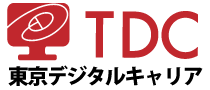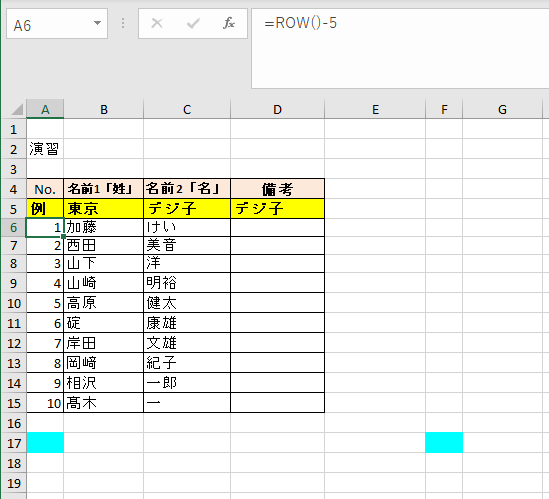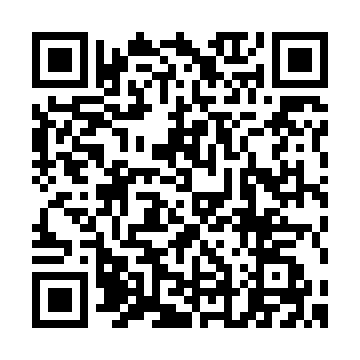覚えておきたいショートカットキー集 東京デジタルキャリア 就労支援ログ
※今回は過去に事業所内で行った研修のご紹介です。
ショートカットキーとは
キーボードで簡単にパソコン操作を行うための機能・コマンドのことです。
例えば…
Ctrl+C(コピー)
Ctrl+V(貼り付け)
こちらで、指定した範囲の内容をコピーし、その情報を別の場所へ貼り付けることができます。
ファイル等のコピーも可能です。
覚えておきたいショートカットキー一覧
| Ctrl+A | すべてを選択 |
| Ctrl+Shift+V | 書式なし貼り付け |
| Ctrl+Z | 一つ前に戻る |
| Ctrl+F | 文字の検索 |
| Ctrl+H | 文字を置換 |
| Ctrl+S | 上書き保存 ※ローカルで作業の場合、必須! |
| F2 | 選択中のファイルやフォルダーなどの名前を変更 |
| F4 | 直前の操作を繰り返す |
| F5 | 作業中のウィンドウを最新の状態に更新 |
| F7 | 入力中の文字を全角カタカナへ変換 |
| F8 | 入力中の文字を半角カタカナへ変換 |
| Shift+方向キー | 複数項目の選択 |
以下のショートカットキーのように【〇〇+〇〇】となっている場合、左のキーから順に押下します。
※この時、最初に押したキーは操作完了まで押し続ける
例:【 Ctrl+C 】 選択 した範囲をコピー
➡【 Ctrl 】 キーを押し続けたまま 【 C 】 キーを押すと選択した範囲をコピーすることができます。
演習してみましょう!
それでは、今学んだショートカットキーを実際に使ってみましょう!
Excelを開いて、まずは以下の表を作ってみましょう。
A6セル~A15セルは、ROW関数を使用して番号をふっています。
- ①セルA4を選択し、【 Ctrl+A 】を押下します。
- 表全体が選択される。

- ②表が選択されている状態で 【 Ctrl+C 】 を押下し、セルA17を選択し、 【 Ctrl+V 】 を押下する。
- ①で選択した表の書式ごとそのまま貼り付けられる。
数式もそのまま貼り付けされるため、A列のNoが変わる。
セル F17 を選択し、【 Ctrl+Shift+V 】 を押下する。
①で選択した表の文字のみそのまま貼り付けられる。
- ③② で表を貼り付けた後に、【 Ctrl+Z 】を押下する。
- 直前に実行した操作の一つ前の状態に戻る 。
- ④セルA6を選択し、【 Ctrl+Shift 】を押下する。
- 選択したセルから下方向に連続したデータが選択される。
- ⑤数値が選択されている状態で【 Ctrl+C 】を押下し、セルA19を選択し、【 Ctrl+Shift+V 】を押下する。
- コピーした値がそのまま値のみ貼り付けられる。
- ⑥【 Ctrl+F 】を押下し、表示されたダイアログボックスに「山下」と入力。
- シート内から探したい文字を検索できる。
- ⑦【 Ctrl+H 】を押下し、「検索」欄に「山下」と入力。「置換後の文字列」欄に「池上」と入力し、「すべて置換」を押下。
- シート内の「山下」が全て「池上」に置換される
- ⑧セルB8を選択し、赤色に塗りつぶす。
セルB21を選択し、「 F4 」を押下する。 - 直前に行った「赤色に塗りつぶす」を繰り返し実行する 。
- ⑨作業終了後、【 Ctrl+S 】を押下する。
- ダウンロードしたファイルをローカルで作業する場合は、【 Ctrl+S 】 で必ず上書き保存を行う。
- ⑩終わり
- お疲れ様でした!
——————————————————————————————–
事業所内では、感染症対策や衛生管理を十分に行った上で
ご来訪者の皆様をお迎えしております。
ご来訪時には、マスクの着用及び手洗い・うがい・手指アルコール消毒を
お願いすると存じますが、ご理解のほど何卒宜しくお願い申し上げます。
——————————————————————————————–
『公式LINEアカウント』できました!
お友達申請をよろしくお願いします!
LINEID:@872ponzs
QRコードはこちらから!→ https://line.me/R/ti/p/%40872ponzs
▼▼▼▼▼▼▼▼▼▼▼▼▼▼▼▼▼▼▼▼▼▼▼▼▼▼▼▼▼▼
東京デジタルキャリア(東京都指定1310402449就労継続支援事業所)
住所:東京都新宿区早稲田町74 早稲田オアシスビル2F
TEL:03-6205-5613 FAX:03-6205-5713
▼▼▼▼▼▼▼▼▼▼▼▼▼▼▼▼▼▼▼▼▼▼▼▼▼▼▼▼▼▼